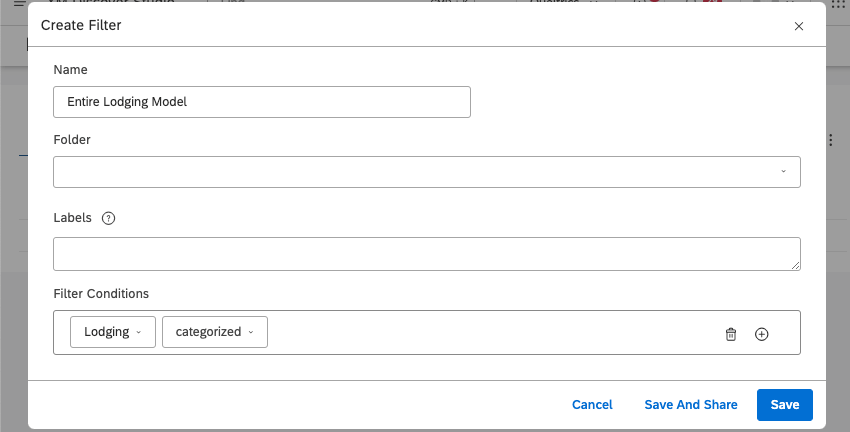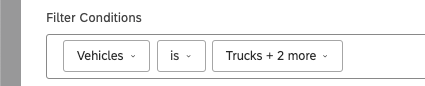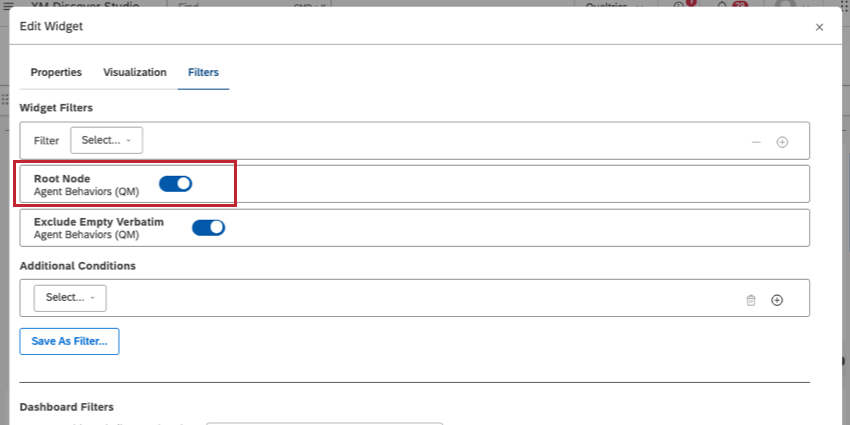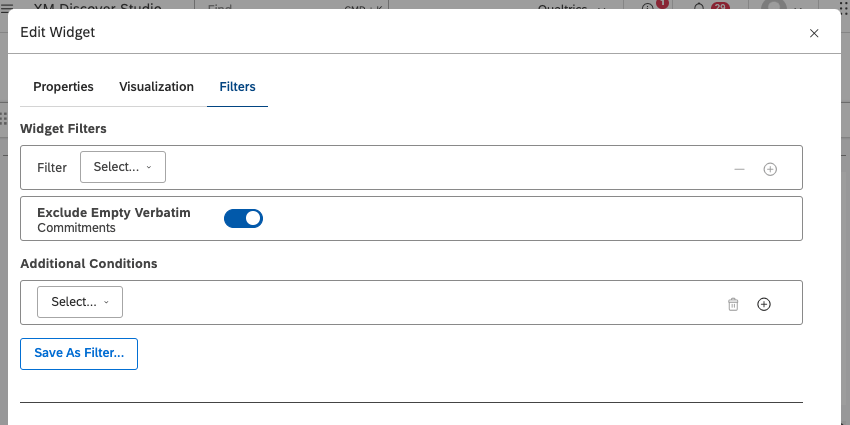Filtrage en fonction d’un modèle de catégorie complet
À propos du filtrage en fonction d’un modèle de catégorie complet
Lors du filtrage des données Studio par sujets, vous pouvez renvoyer toutes les données catégorisées dans un modèle de catégorie donné à l’aide de l’opérateur catégorisé.
Incidence des règles de niveau racine sur le filtre catégorisé
Le filtre catégorisé fonctionne différemment pour les modèles avec des règles de niveau racine et les modèles sans elles. Une règle de niveau racine fonctionne comme un filtre appliqué à l’ensemble d’un modèle : seules les phrases et les documents qui correspondent à ce filtre sont pris en compte pour la catégorisation.
- Si un modèle n’a pas de règles de niveau racine, le filtre catégorisé renvoie tous les documents dans lesquels au moins une phrase correspond à au moins une catégorie dans le modèle.
- Si un modèle a des règles de niveau racine, le filtre catégorisé renvoie tous les documents qui correspondent à la règle de niveau racine. Aucune autre catégorie ne sont prises en compte.
Pour mieux comprendre cela, regardons un exemple. Imaginez que nous ayons 3 documents :
- Le document A mentionne un camion rouge.
- Le document B mentionne une berline rouge.
- Le document C mentionne un fourgon vert.
UN MODÈLE SANS RÈGLES DE NIVEAU ROOT
Notre premier modèle a une catégorie pour les camions et n’a pas de règles de niveau racine. Voici comment le filtre catégorisé traitera ces documents :
- Le document A correspond à la catégorie Camions et est considéré comme catégorisé.
- Le document B ne correspond à aucune catégorie et est considéré comme non catégorisé. Il est ajouté à une catégorie spéciale “Autre global” qui contient des données non catégorisées pour le modèle.
- Le document C ne correspond à aucune catégorie et est considéré comme non catégorisé. Il est également ajouté à la catégorie « Autre global ».
UN MODÈLE AVEC RÈGLES DE NIVEAU ROOT
Notre deuxième modèle a également une catégorie pour les camions, mais est livré avec une règle de niveau racine qui filtre pour la couleur rouge. Voici comment le filtre catégorisé traitera ces documents :
- Le document A correspond à la règle de niveau racine et correspond à la catégorie Camions. Il est considéré comme catégorisé.
- Le document B correspond à la règle de niveau racine, mais ne correspond à aucune autre catégorie. Il est ajouté à une catégorie « Autre global », mais toujours considéré comme catégorisé.
- Le document C ne correspond pas à la règle de niveau racine et est considéré comme non catégorisé. Il n’est pas ajouté à une catégorie Autre global.
Si vous avez un modèle avec des règles de niveau racine, mais que vous souhaitez filtrer les documents qui n’atteignent aucune catégorie dans ce modèle, n’utilisez pas le filtre catégorisé. À la place, définissez l’opérateur sur Est et sélectionnez toutes les catégories de niveau supérieur.
Contrôle d’un modèle pour les règles de niveau racine
Étant donné que les règles de niveau racine peuvent modifier le comportement du filtre de catégorisation, voici comment déterminer si un modèle de catégorie donné a ou non des règles au niveau racine.
Vérification des règles de niveau racine dans Designer
Le moyen le plus simple de trouver des règles de niveau racine est d’ouvrir le modèle de catégorie dans Designer et de consulter le nœud supérieur.
- Ouvrez Designer.
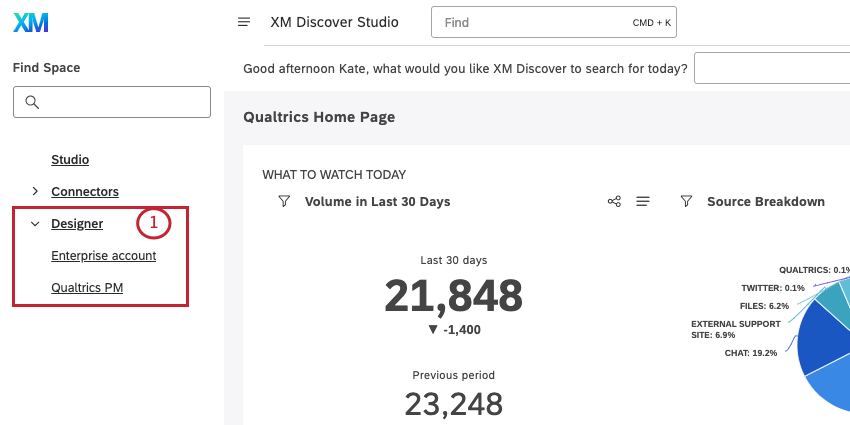 Astuce Qualtrics : dans cette capture d’écran, nous avons plusieurs instances de Designer. Vous ne pouvez avoir qu’une seule instance.
Astuce Qualtrics : dans cette capture d’écran, nous avons plusieurs instances de Designer. Vous ne pouvez avoir qu’une seule instance. - Sélectionnez le projet dans lequel se trouve votre modèle de catégorie.
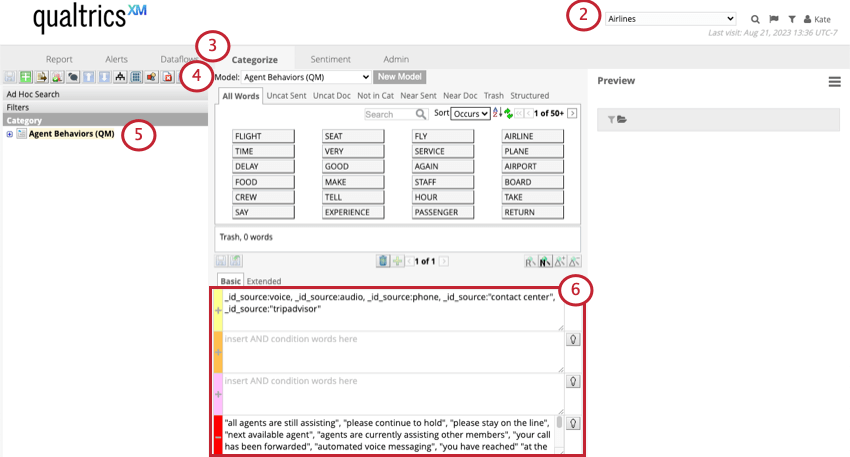
- Accédez à Catégoriser.
- Sélectionnez le modèle que vous souhaitez vérifier.
- À gauche, sélectionnez le tout premier sujet en haut de la liste.
- À droite, si vous voyez des règles, cela signifie que le modèle de catégorie a des règles au niveau racine. Si vous ne voyez pas les règles, le modèle n’a pas de règles au niveau racine.
Vérification des règles de niveau racine dans Studio
- Créez un nouveau tableau de bord ou modifiez un tableau de bord existant.
- Ajoutez n’importe quel widget de rapport (par exemple, un widget à barres).
- Dans Regrouper par, sélectionnez le modèle de catégorie que vous souhaitez vérifier.
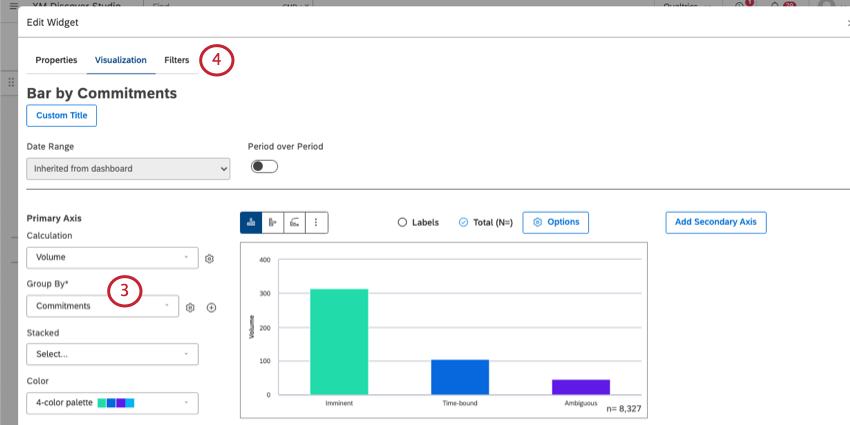
- Accédez à l’onglet Filtres.
- Consultez la liste déroulante Filtres de widget :
- Fermez le widget et quittez le tableau de bord sans sauvegarder.